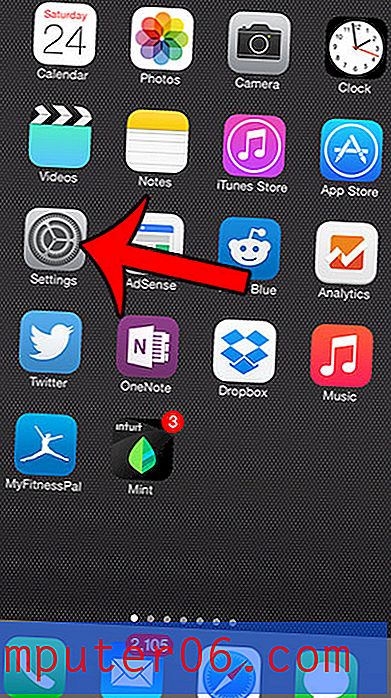Windows 10에서 터치 패드 스크롤 방향을 변경하는 방법
Windows 10 랩톱 터치 패드에는 유용한 방법으로 터치 패드와 상호 작용할 수있는 여러 가지 기능이 있습니다. 이러한 기능 중 다수는 마우스 두 개를 동시에 드래그하여 프로그램과 웹 페이지를 스크롤하는 옵션을 포함하여 마우스없이 랩톱을보다 쉽게 사용할 수 있도록하는 데 도움이 될 수 있습니다.
그러나 스크롤 방향이 거꾸로 느껴지거나 부자연 스럽기 때문에 해당 스크롤 기능의 사용을 완전히 중단하거나 변경 방법을 찾으십시오. 다행히 이것은 구성 가능한 옵션입니다. 아래의 자습서는 Windows 10에서 터치 패드 스크롤 방향을 변경하여 사용하기 쉽게하는 방법을 보여줍니다.
Windows 10에서 드래그 할 때 터치 패드 스크롤 방향을 조정하는 방법
이 문서의 단계는 Windows 10 운영 체제를 사용하는 랩톱 컴퓨터에서 수행되었습니다. 이 안내서의 단계를 수행하면 터치 패드에 두 손가락을 놓고 아래로 끌 때 컴퓨터가 스크롤되는 방향이 변경됩니다.
1 단계 : 화면 오른쪽 하단에있는 검색 필드 내부를 클릭하고 "터치 패드"를 입력하십시오.

2 단계 : 검색 결과 목록에서 터치 패드 설정 옵션을 선택하십시오.
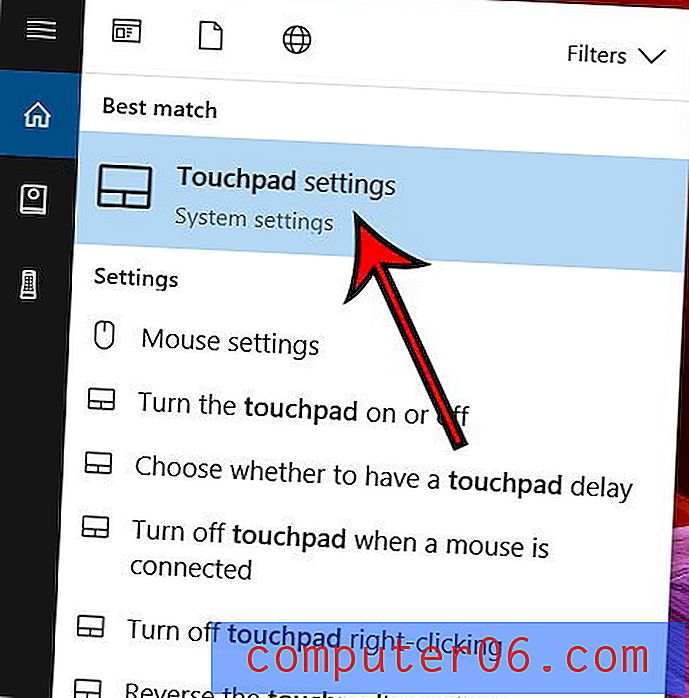
3 단계 : 아래로 스크롤 하여 스크롤 방향 아래의 드롭 다운 메뉴를 클릭 한 다음 원하는 옵션을 선택합니다.
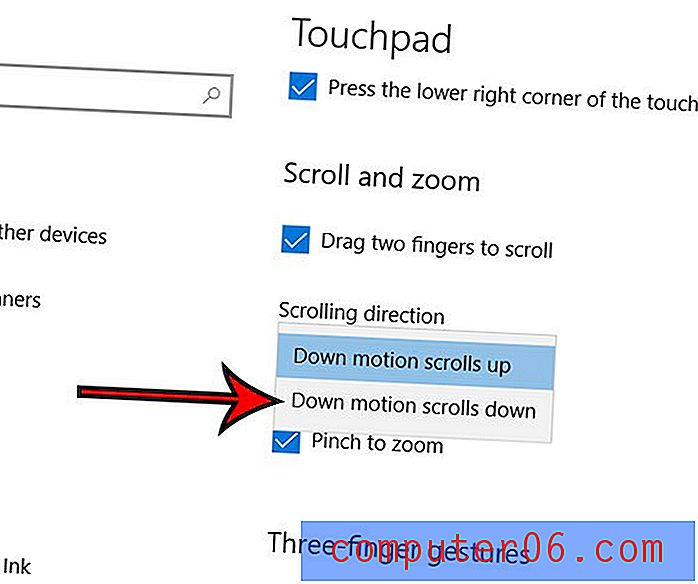
설정이 즉시 업데이트되므로 터치 패드를 사용하여 스크롤하여 해당 변경 사항을 구현할 수 있는지 확인할 수 있습니다.
컴퓨터에 사전 설치된 프로그램이 있습니까? 원하지 않습니까? 아니면 게임이나 응용 프로그램을 다운로드했지만 더 이상 사용하지 않습니까? 이 기사에서는 Windows 10에서 프로그램을 제거하여 해당 프로그램에서 사용중인 저장 공간을 되 찾을 수있는 방법을 보여줍니다.